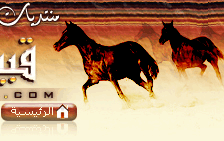السلام عليكم ورحمة الله وبركاته
اخواني و اخواتي اعضاء منتدى القبابنة الكرام
سأشرح هنا اهم الادوات -بنظري- الموجودة في صندوق تنسيق النصوص شرحاً وافياً وبالصور
اتمنى ان يكون الشرح واضح ، واي اداة اخرى تودون معرفة كيفية استخدامها ولم ادرجها بالشرح
اتمنى اخباري بها حتى اشرحها
سأبدا بشرح ادوات الصف الاول ثم الثاني و هكذا ..
ملاحظة .. جميع الصور مصغرة ، يجب ان تضغط عليها لتراها بالحجم الطبيعي ..
بداية احب ان انوه على ملاحظتين مهمتين :
1- عند وضع/تمرير الماوس على اي اداة فانه سيظهر مربع لشرح ماهية الاداة
مثال :
 2- اي شي نريد تنسيقه يجب تظليله اولاً
2- اي شي نريد تنسيقه يجب تظليله اولاً
الآن سأبدأ بشرح الادوات بالصف الأول و هي :

1- اداة تنسيق قصيدة

اولا .. نقوم بكتابة ابيات القصيدة ونفصل بعلامة
[ = ] بين شطري البيت ثم نظللها كاملة كما بالصوره

]
بعدما نظللها نختار اداة تنسيق قصيدة الموضحه اعلاه فيظهر لنا مربع الحوار التالي

- نقوم بعمل التنسيقات اللازمة من اختيار لون الخط و حجمه و نوعه ( عريض/مائل/تحته خط )
- بامكانك وضع خلفية نختار اي رقم و تظهر المعاينة بجانبه
- بامكانك اختيار احد القوالب الجاهزة و تظهر معاينتها بالاعلى
- بامكانك اختيار هيئة القصيدة للظهور ( عمودان / متداخل منحدر / ... ) و كل اختيار تظهر معاينته بالاعلى
بالاضافة الى بقية الاختيارات التي تستطيع تجربتها ....... هنا في مثالي هذا قمت باختيار هذه الخيارت

وهذه هي النتيجة

2- اداة الاطار

بعدما نحدد/نظلل الجزء المراد عمل اطار حوله نختار اداة الاطار الموضحه اعلاه فيظهر لنا المربع التالي

نختار من العمود الموضح بالصورة اي رقم فتظهر معاينته و يفضل ترك بقية الخيارات كما هي ثم نضغط اعتمد
في مثالي هذه هي النتيجة

3- اداة المحتوى المخفي

هذه الاداة تستخدم عند الرغبة في عدم ظهور صورة/ملف/باسورد مثلا حتى يتم الرد على الموضوع
مثلا ...... شرحت برنامج ما ثم احدد باسورد فك الضغط و اضغط على هذه الاداة
4- اداة رسالة بمجرد دخول الموضوع

5- اداة رسالة بمجرد مرور الماوس على الكلمة

6- اداة رسالة عند الضغط على مربع

7- اداة خط فاصل اسود

7- اداة خط فاصل احمر

7- اداة خط فاصل ازرق

لنا عودة ،،
بنت الروح